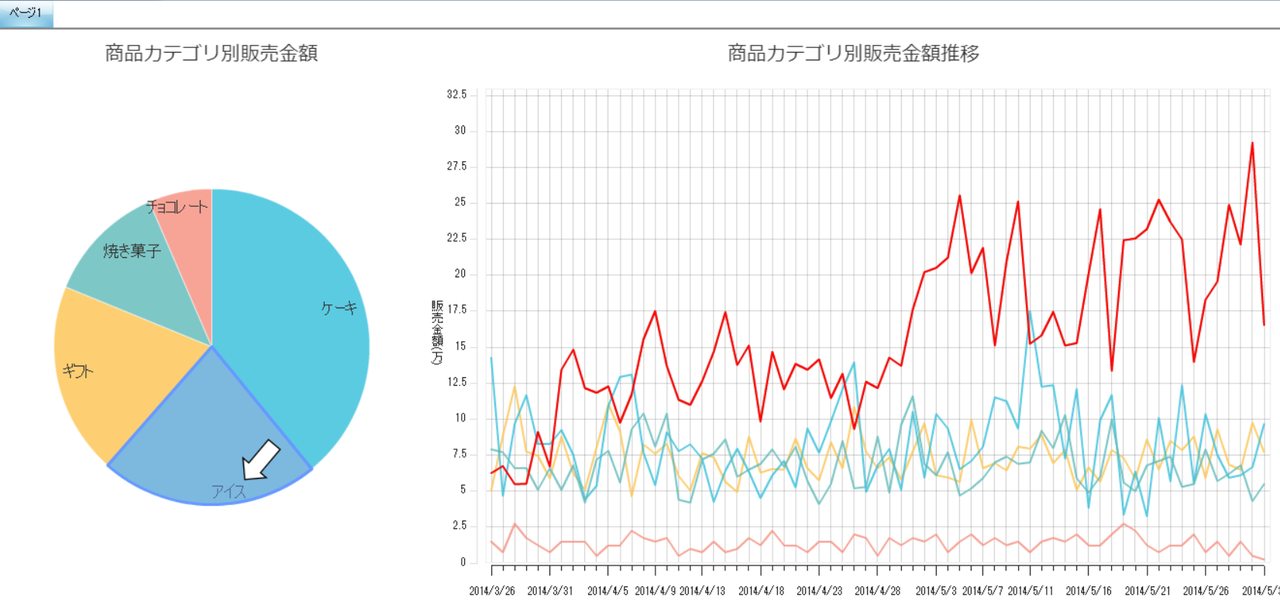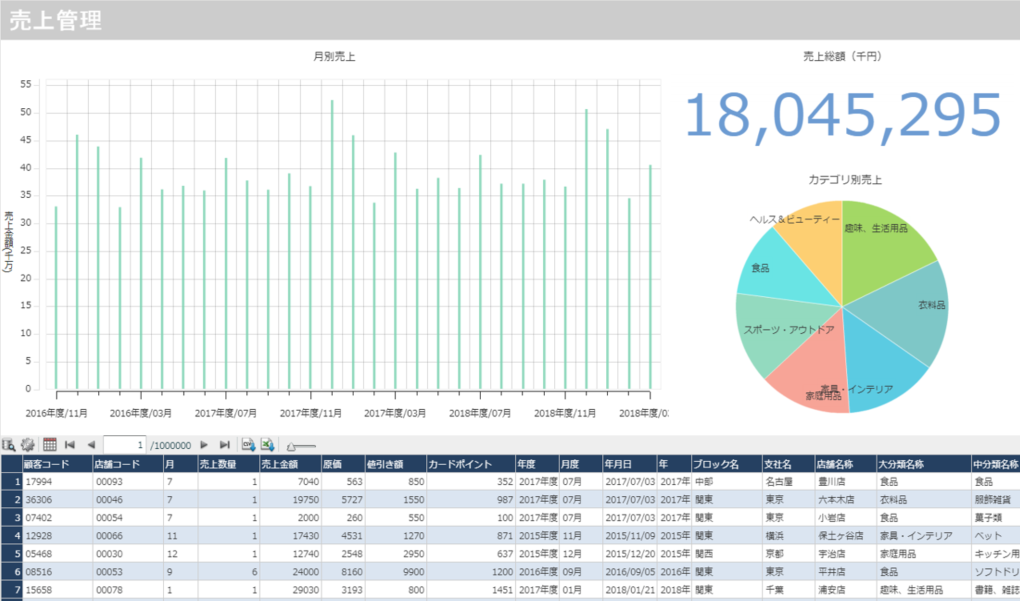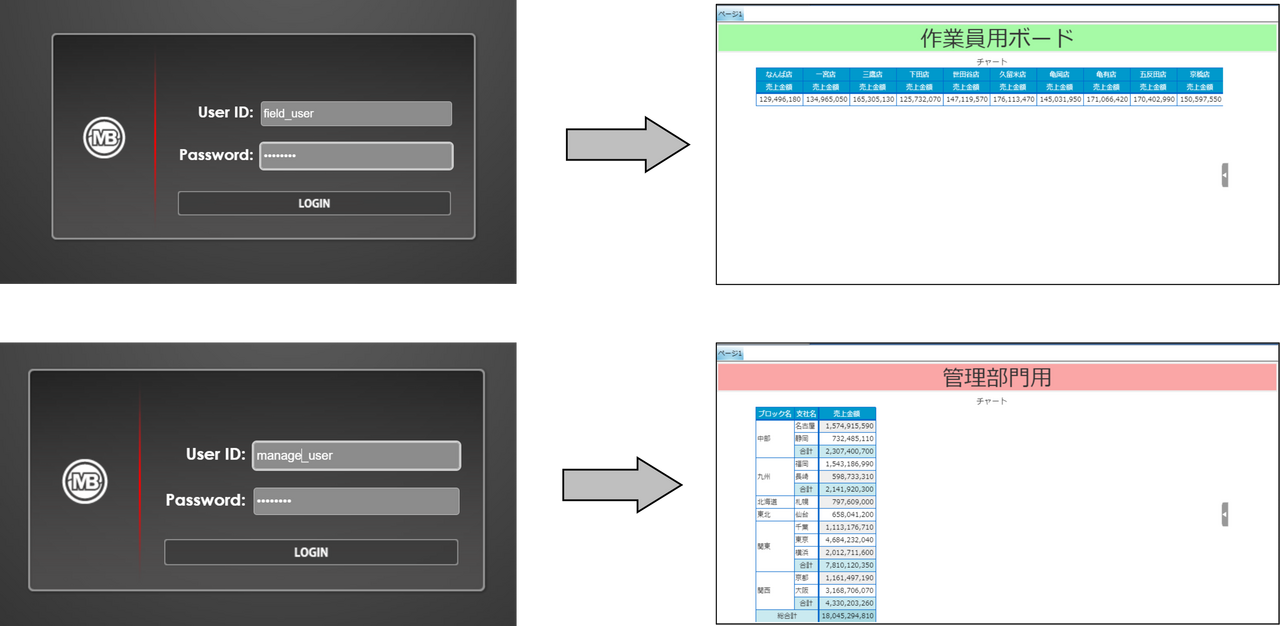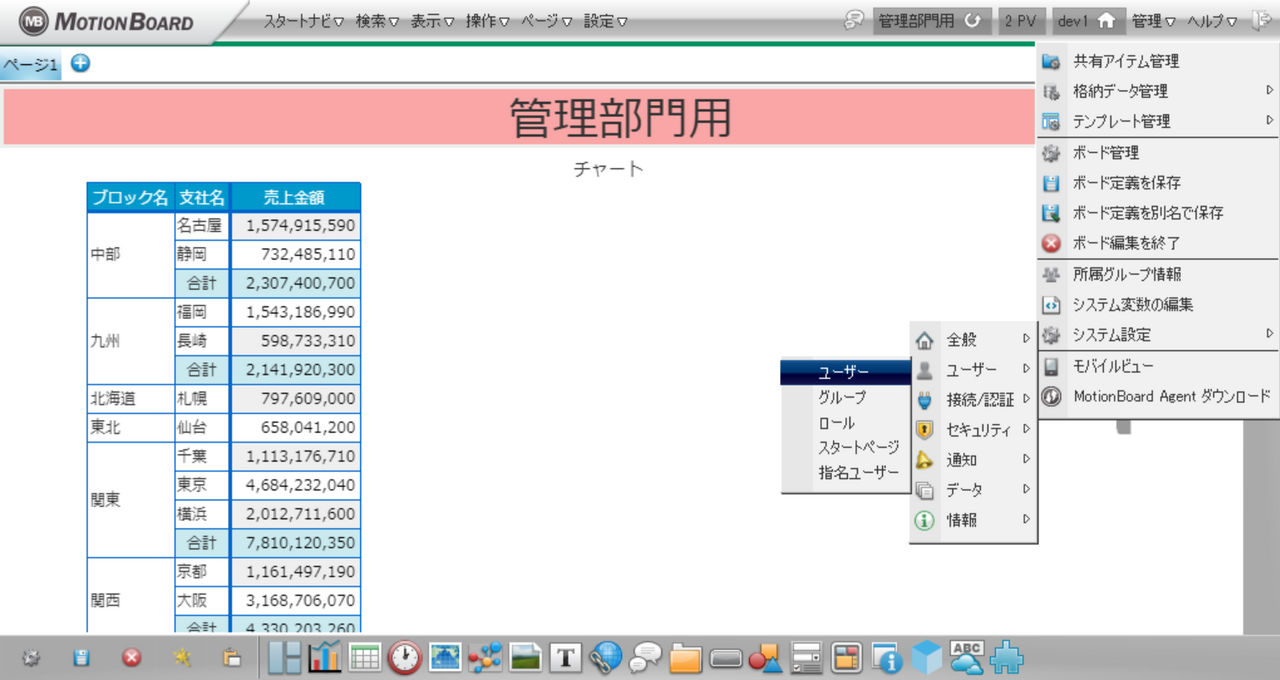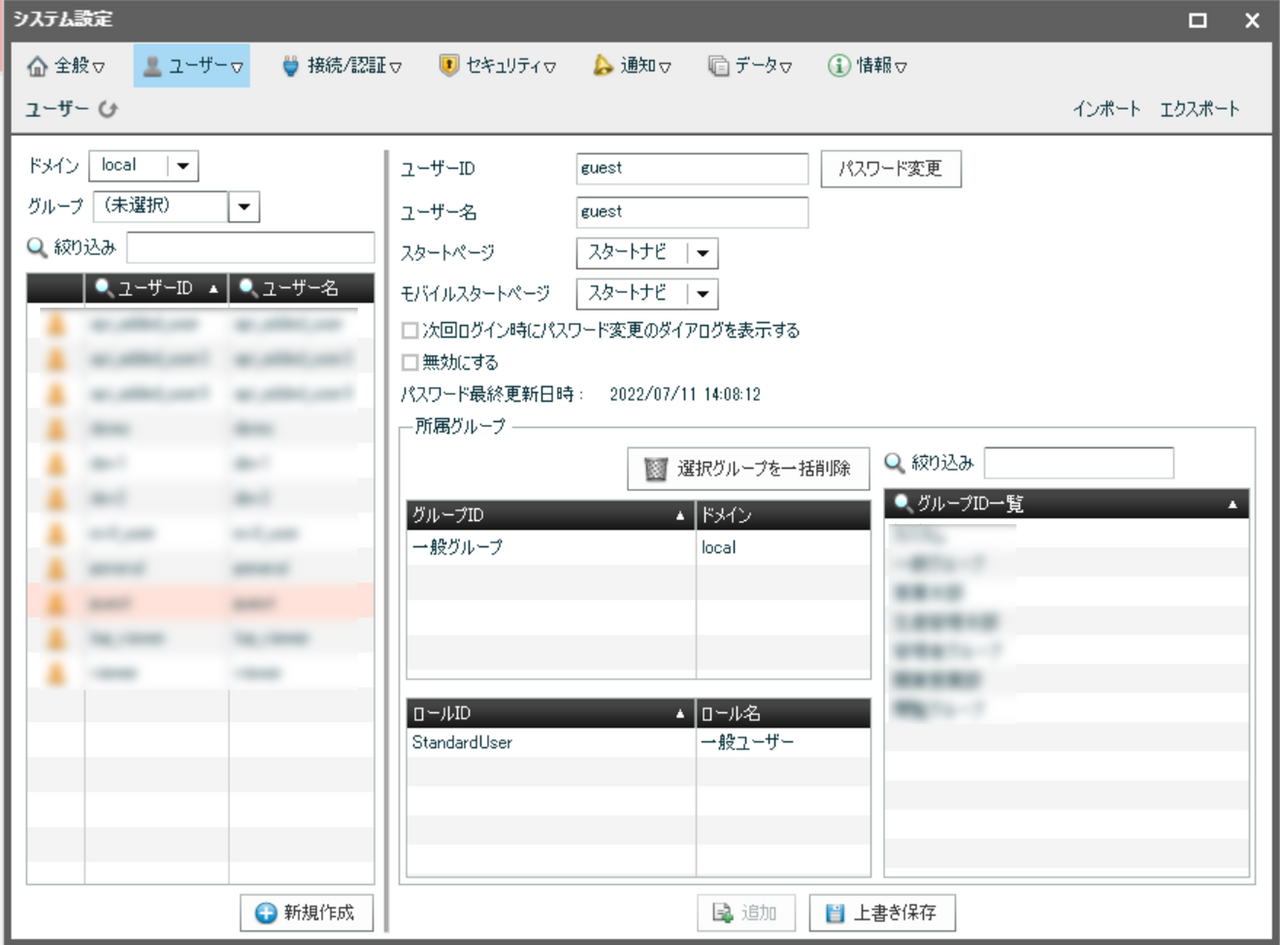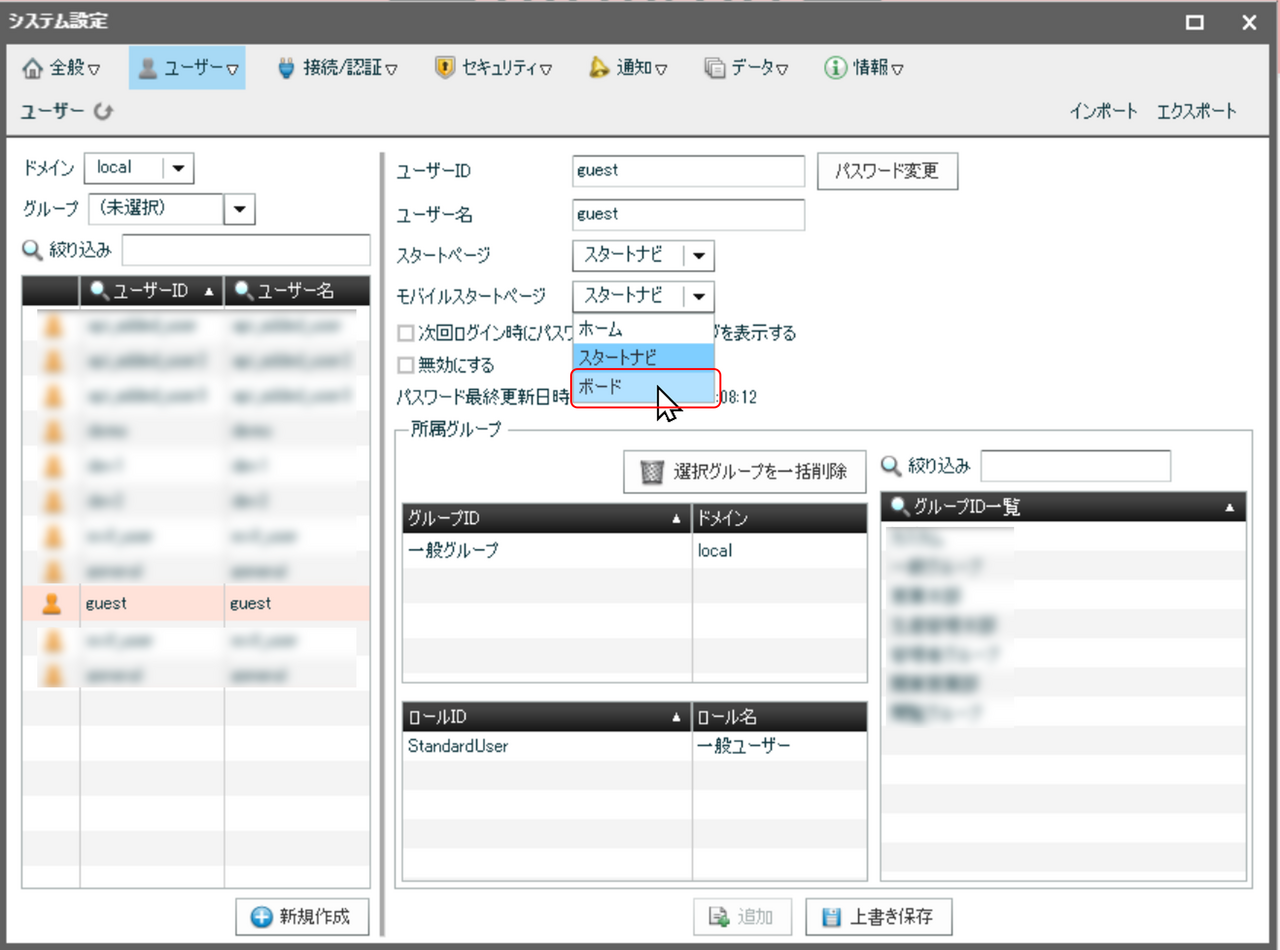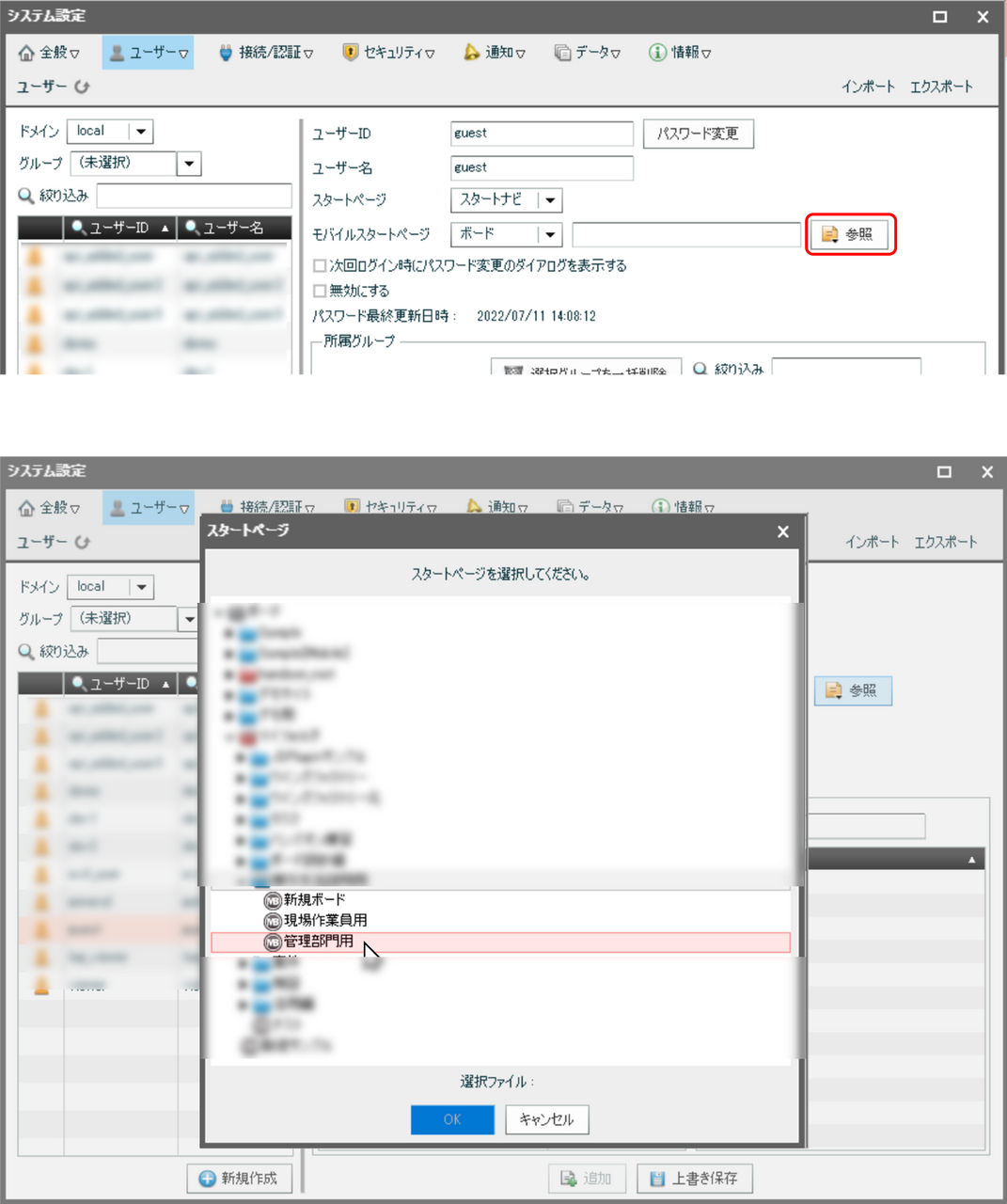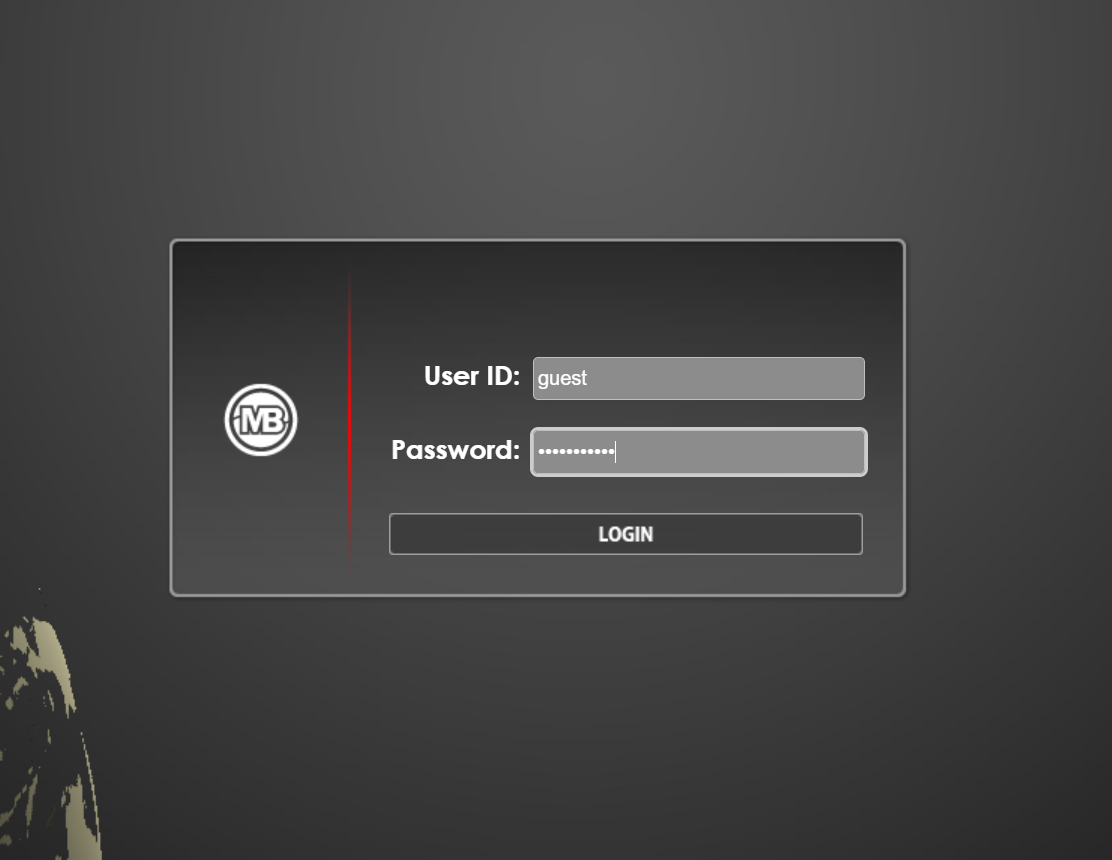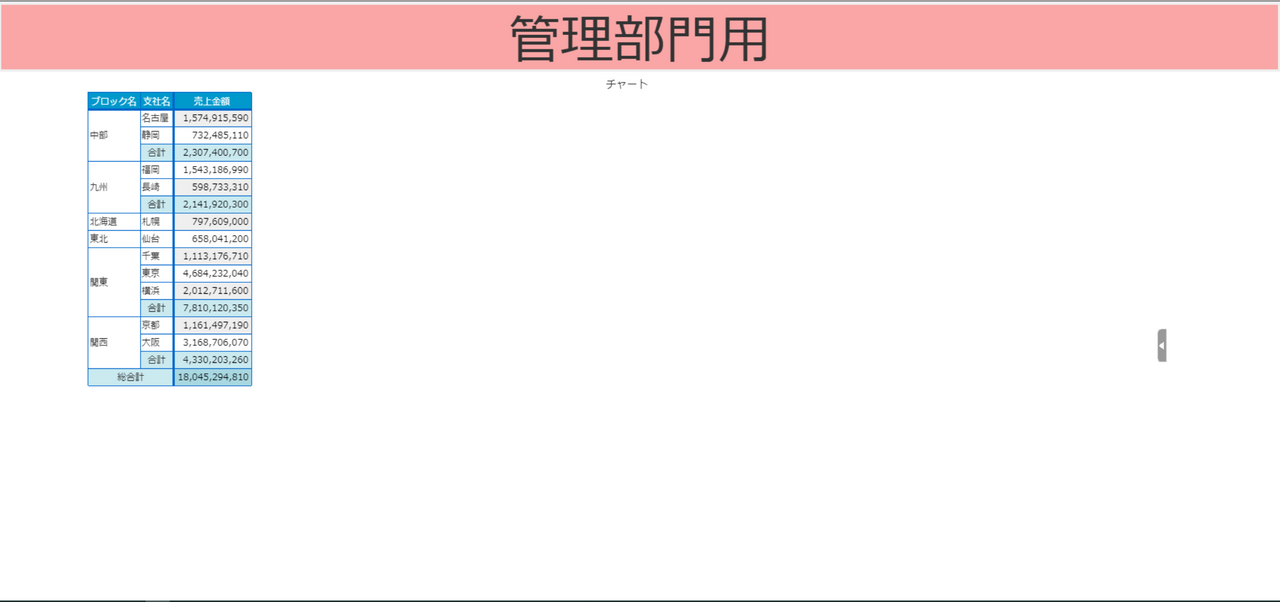本記事ではユーザーごとにログイン後のページ(ボード)を指定する方法をご紹介します。他部門のボードは閲覧させたくない、ログイン後はすぐに目的のボードを見せたいといった場合に利用できます。
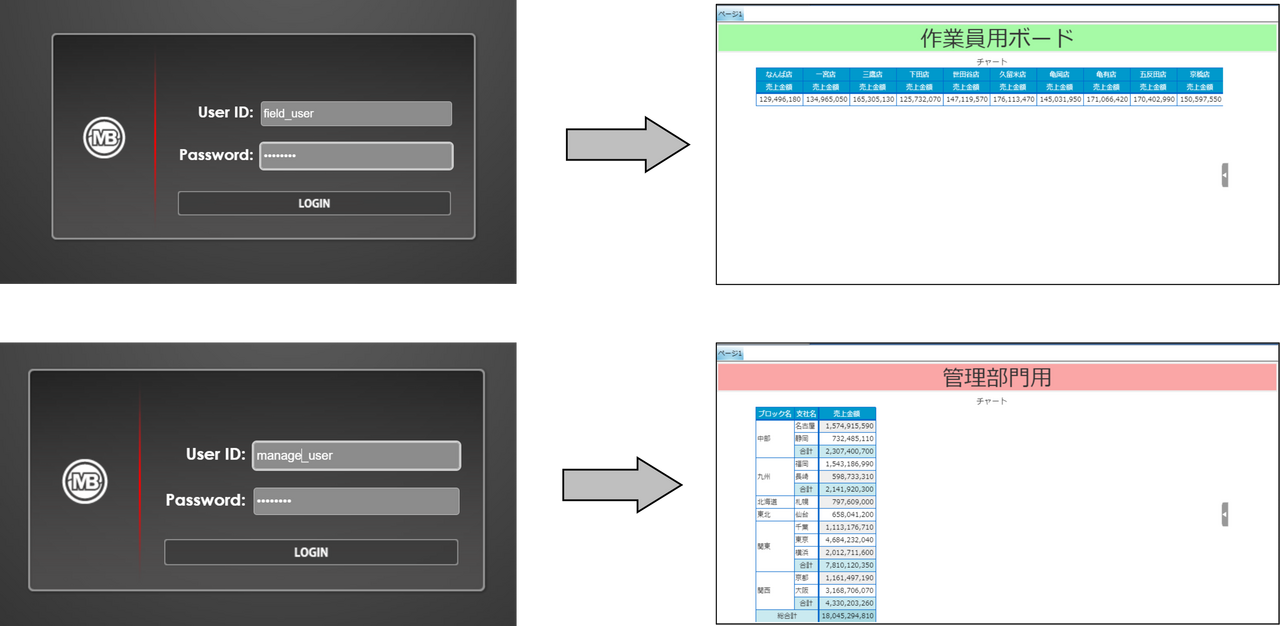
ユーザーごとにログイン後のページを指定する
では早速、設定方法をご紹介します。
[管理]-[ボード編集]をクリックし、ボード編集モードに移ります。
その後、[管理]-[システム設定]-[ユーザー]-[ユーザー]とクリックしていきます。
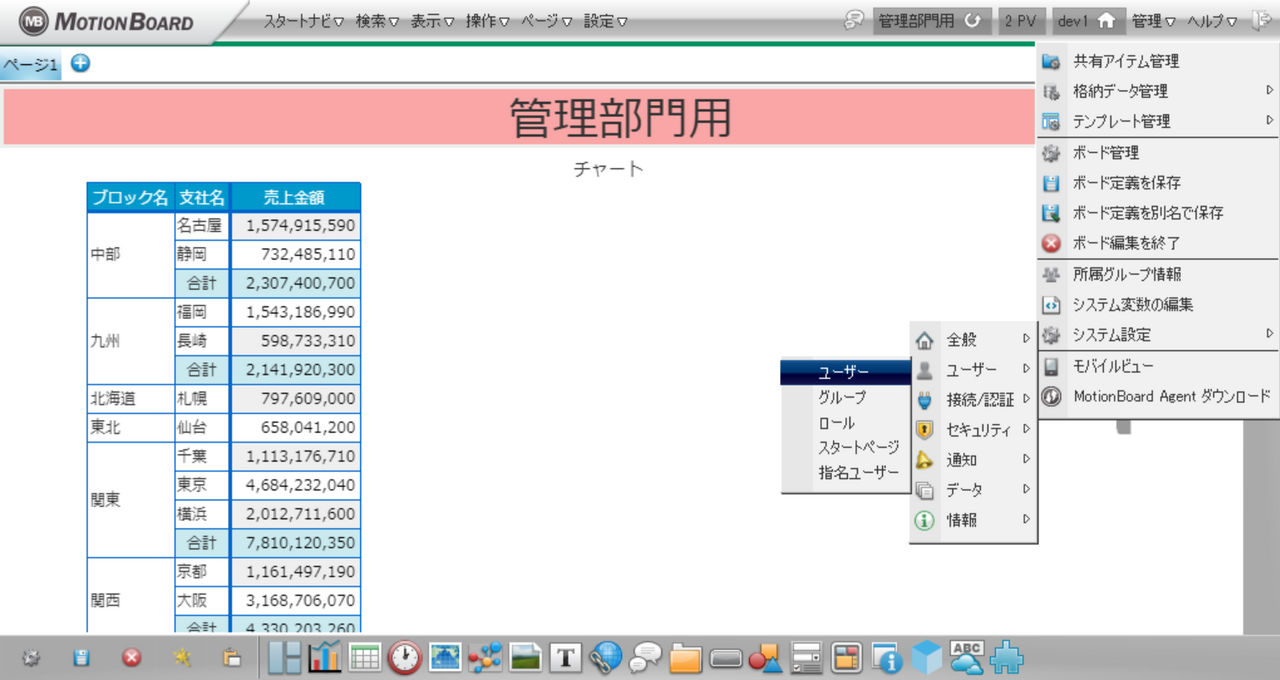
すると、ユーザーの管理画面が開きます。画面の左側に、作成してあるユーザーの一覧が表示されます。
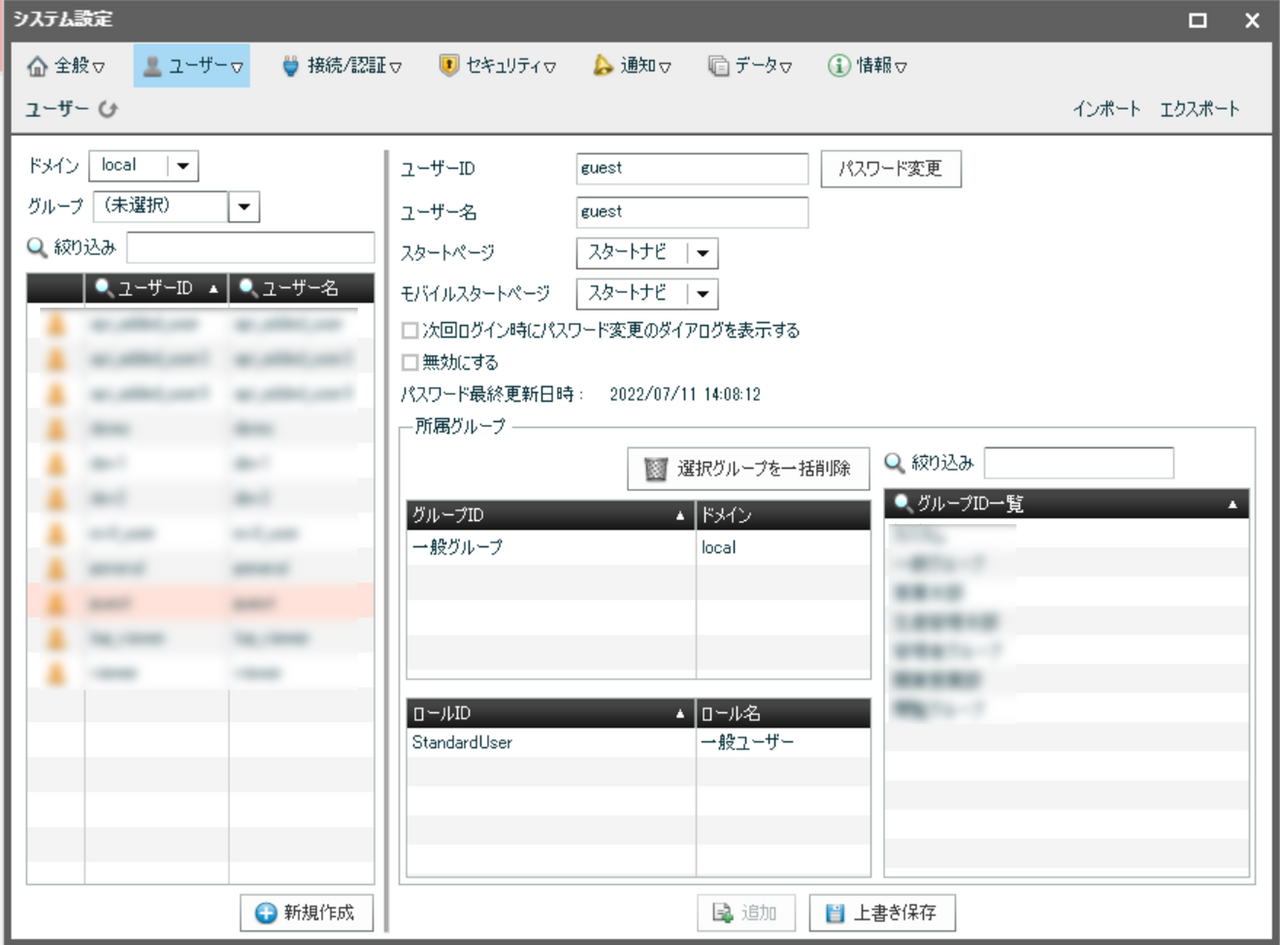
もしユーザーを作成していない場合はこちらを参照いただき、ユーザーとその所属グループを作成してください。
参照:ユーザーを作成する
参照:使用可能なユーザーを指定する
参照:グループを作成する
今回は「guest」ユーザのログイン後のページを変更していきます。

左のユーザー一覧から「guest」をクリックすると、画面右側にguestユーザの設定内容が表示されます。この設定内容の上から3つ目に「スタートページ」を変更する箇所があります。プルダウンをクリックして「スタートナビ」から「ボード」に変更します。
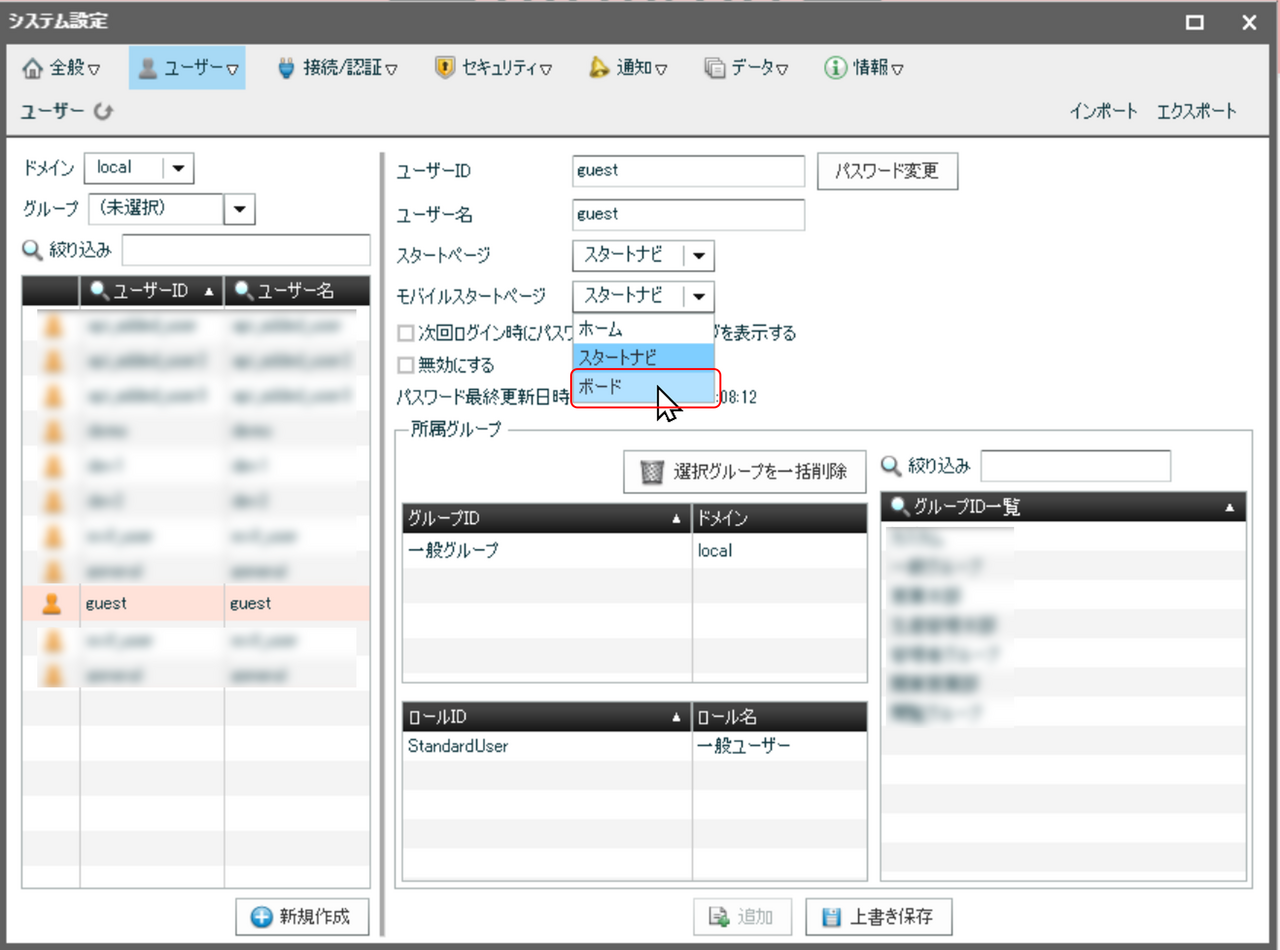
するとプルダウンの右側に[参照ボタン]が表示されるので、ログイン後どのボードを表示するか指定します。指定後、[OK]を押します。
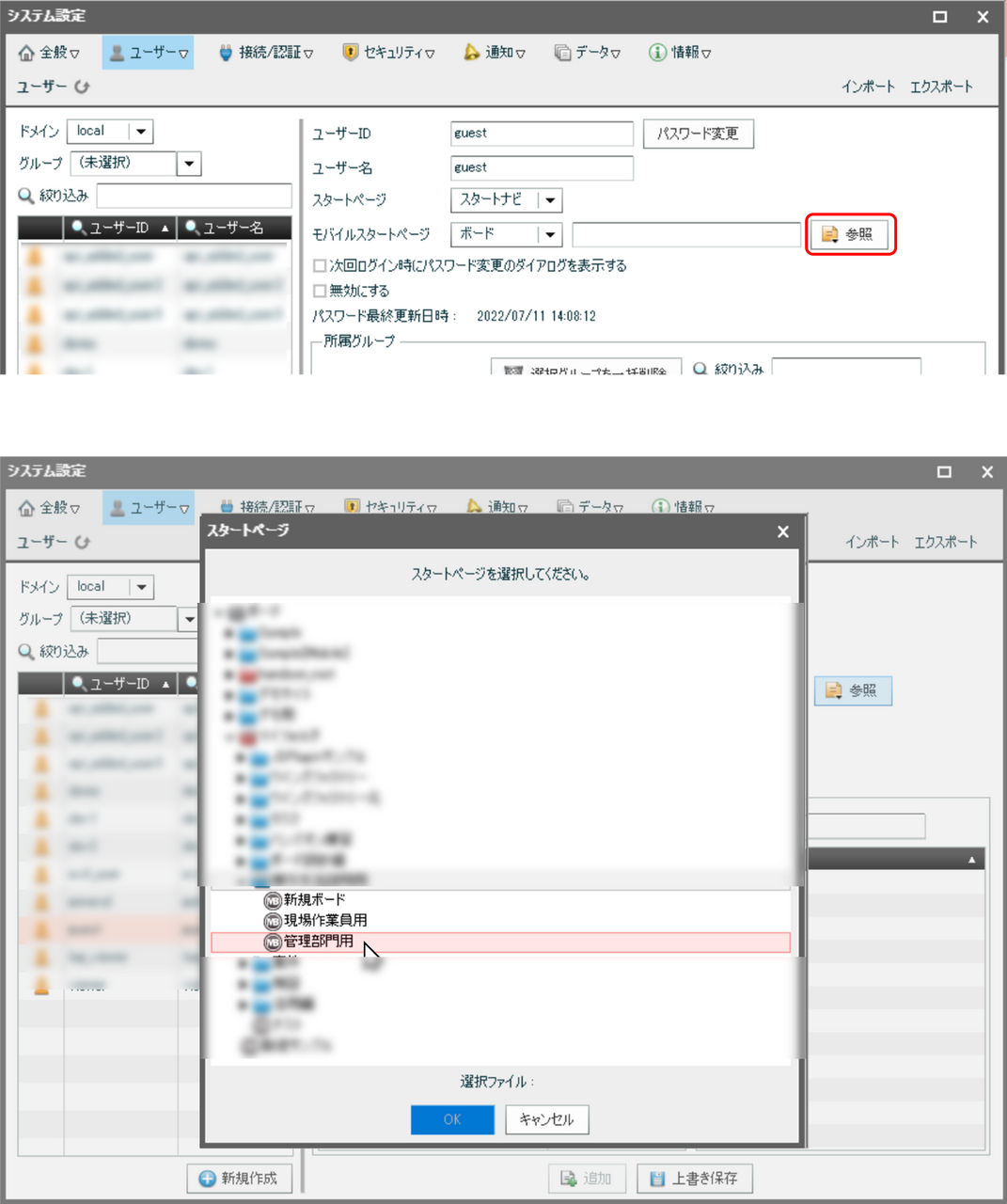
設定は以上です!最後に、[上書き保存]を忘れずにクリックしましょう。
検証
では、設定がうまくできているか確認します。guestユーザーでログインを行います。
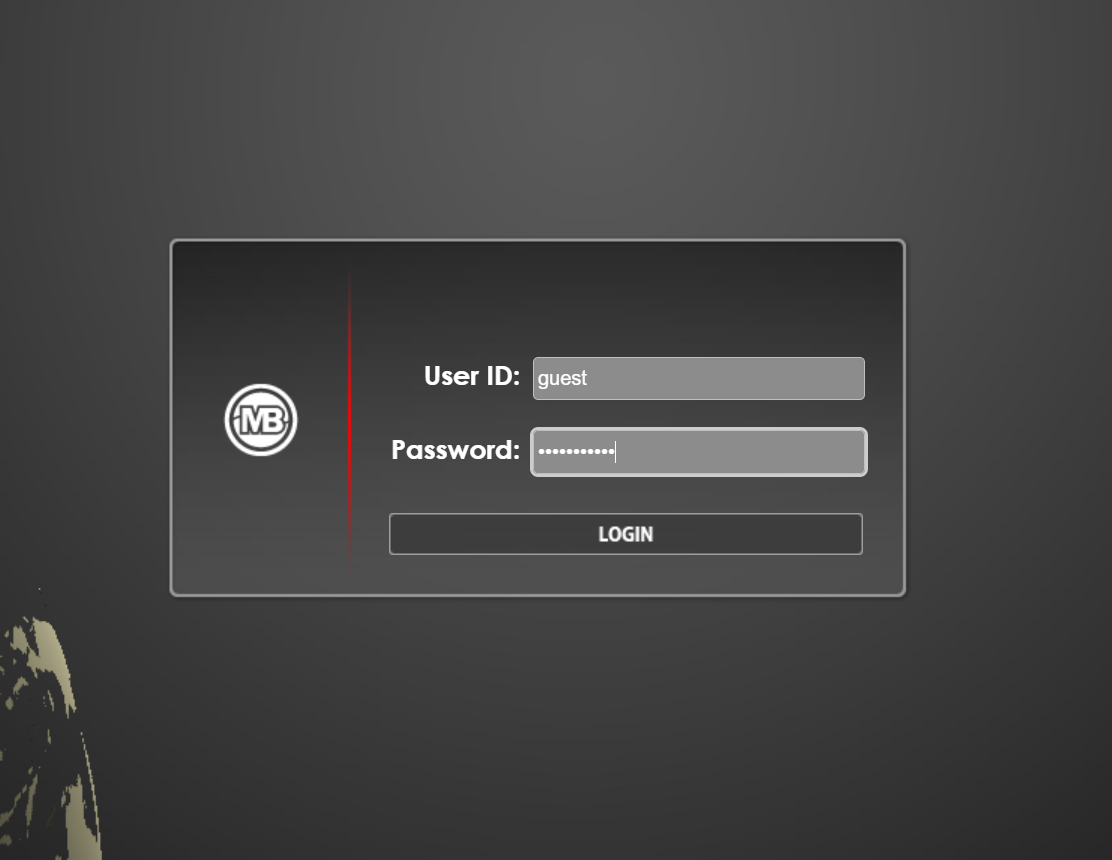
スタートページに指定したボード(例では管理部門用ボード)が表示されます!
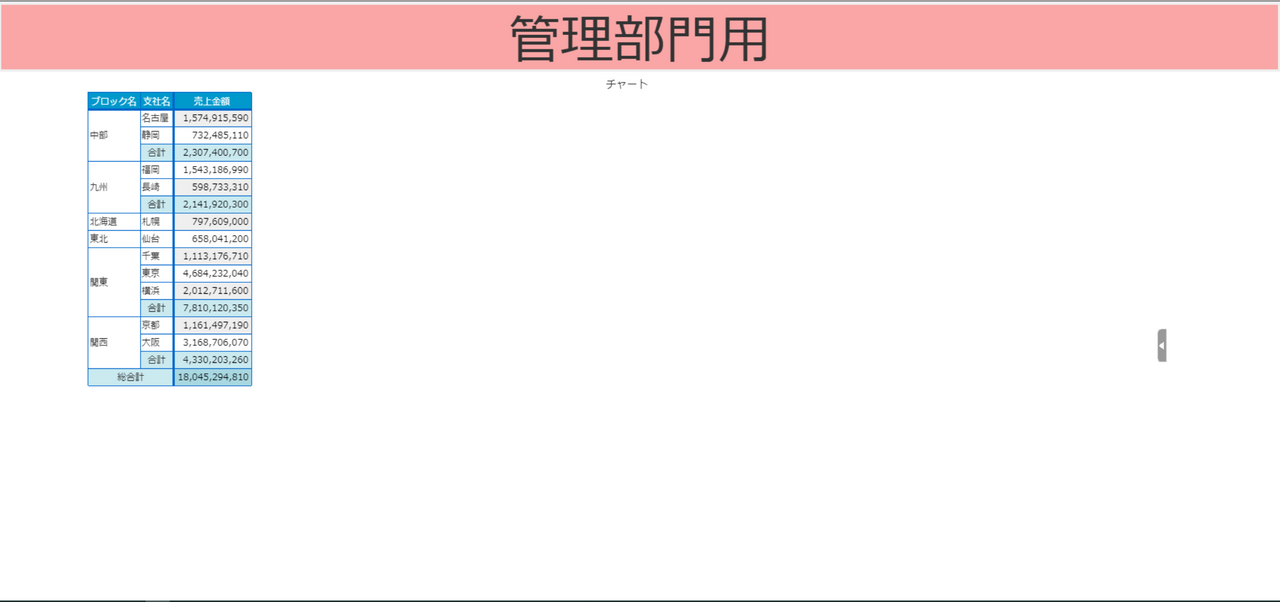
まとめ
本記事ではユーザーごとにログインページを指定する方法を紹介しました。PC端末とモバイル端末それぞれのログインページを指定することが可能です。もしモバイル端末で見るためのボードがある場合はそれぞれ設定してみてくださいね。